Онлайн-сервисы для проверки файлов на вирусы
Антивирус является софтом обязательным на Windows-компьютере обывателя. Однако у этого типа софта есть масса недостатков: он может подгружать ресурсы слабого устройства, допускать ложные срабатывания, при этом в идеале он не является панацеей. Даже при условии постоянного обновления антивирусных баз. Надёжно обезопаситься от интернет-угроз поможет периодическое резервирование данных в облако или на съёмный носитель, резервирование системных и программных настроек, а также умение оперативно переустанавливать Windows. Ну и как же без личной гигиены? Если не посещать сомнительные сайты, не вестись на спам-рассылку, не тянуть из Интернета сомнительные файлы, нужен ли тогда антивирус в принципе? Продвинутые пользователи (и только таковые) пусть сами для себя решат это. В случае отказа от антивируса разобраться с единичными случаями проверки подозрительных файлов помогут специальные онлайн-сервисы.
***
Онлайн-сервисы для проверки файлов на вирусы – это либо ресурсы от создателей антивирусных продуктов, либо отдельно созданные веб-проекты с привлечением технологий нескольких антивирусных продуктов.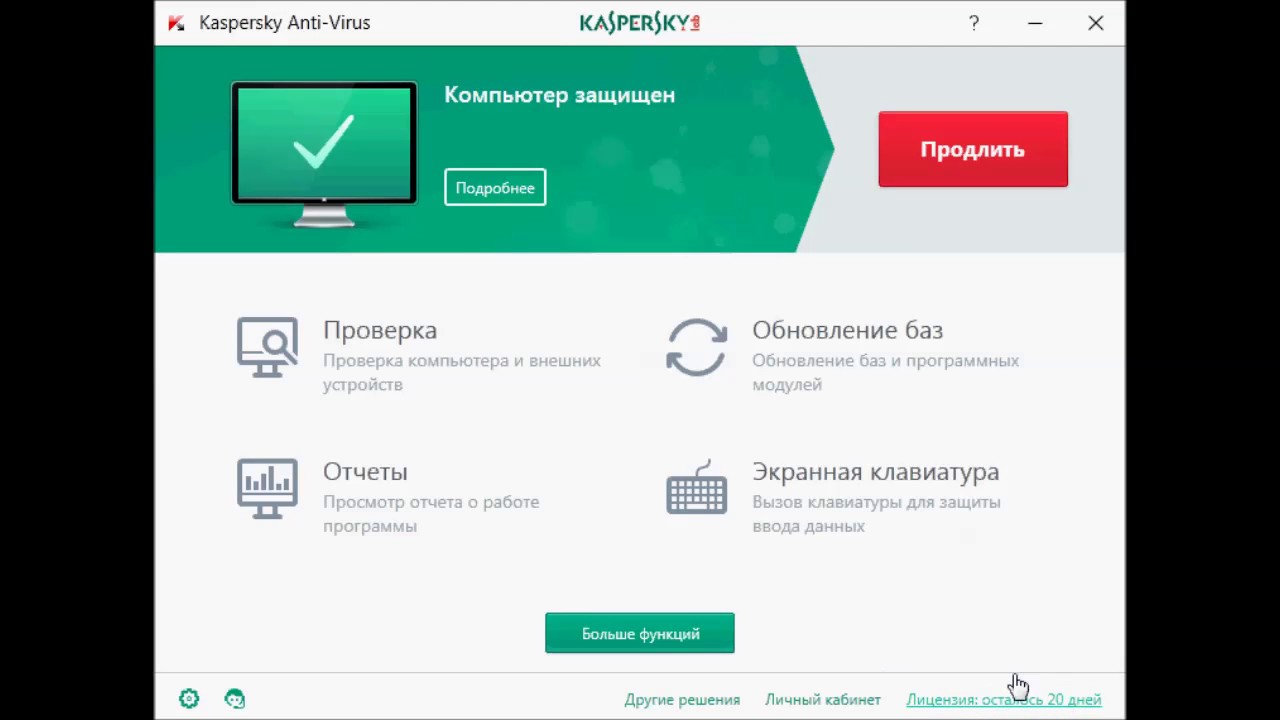
1. Kaspersky VirusDesk
Сервис Kaspersky VirusDesk – это ресурс от Лаборатории Касперского, и он, соответственно, базируется на её антивирусных базах. Здесь можем проверять на предмет вредоносности файлы весом до 50 Мб. Заходим на сайт, загружаем файл, жмём кнопку «Проверить».
И получаем результат.
Сервис Kaspersky VirusDesk позволяет проверять URL-адреса – не ведут ли они на фишинговые сайты. Просто вставляем ссылку в то же поле, куда и добавляются файлы с компьютера. И вот он – вердикт.
2.
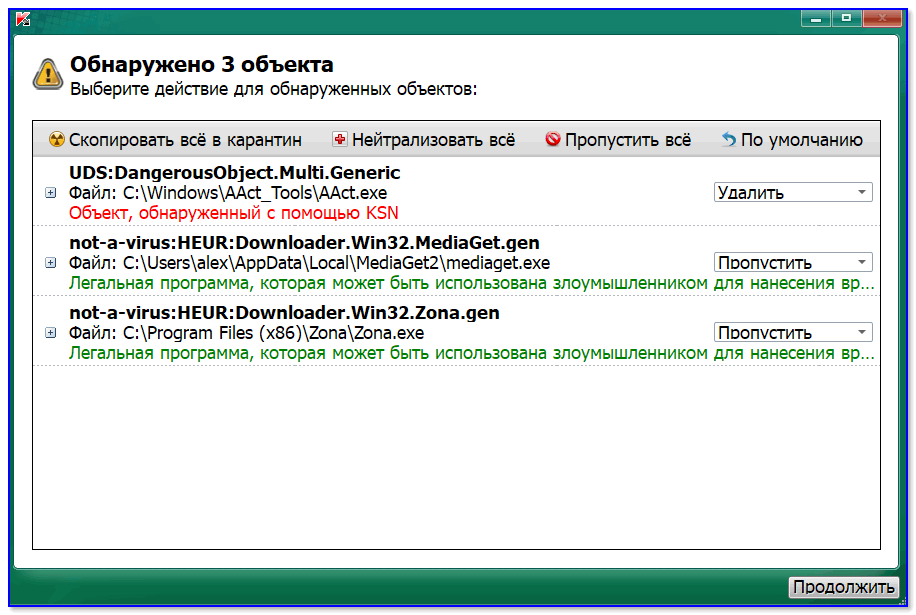 VirusTotal
VirusTotalVirusTotal – самый известный онлайн-сервис для проверки файлов на вирусы от компании Google. Сервис использует более 70-ти антивирусных баз, из наиболее известных – Лаборатория Касперского, BitDefender, AVG, Panda Security, Avira, Eset, Doctor Web. Официально установленный предел загружаемого файла по весу – 128 Мб. Но при недавнем тестировании сервиса он свободно принял файл с весом немного больше установленного лимита.
Заходим на сайт VirusTotal, на главной вкладке «File» загружаем на сервер файл.
Получаем по нему сведённую таблицу с вердиктом от каждого антивирусного движка.
VirusTotal предлагает проверку ссылок на предмет их принадлежности к фишинговым сайтам. Вставляем ссылку в поле во второй вкладке сервиса «URL» и жмём «Search». Получаем результат.
VirusTotal также позволяет осуществлять проверку по IP, доменам и хеш-кодам файлов.
Более того, этот сервис интегрирован в некоторые Windows-программы. Так, например, при работе с продвинутой альтернативой штатному диспетчеру задач Windows – программой AnVir Task Manager – прямо в её окне можем загружать файлы для проверки на VirusTotal.
Так, например, при работе с продвинутой альтернативой штатному диспетчеру задач Windows – программой AnVir Task Manager – прямо в её окне можем загружать файлы для проверки на VirusTotal.
А программа для работы с автозагрузкой Windows – Autorun Organizer – с помощью VirusTotal позволяет проверять ПО, назначенное на автозапуск вместе с операционной системой.
3. Jotti’s malware scan
Сервис Jotti’s malware scan предназначен только для проверки файлов, работает с 15-ю антивирусными движками, в числе которых – Avast, Doctor Web, Eset, BitDefender. Ограничение по весу одного загружаемого файла – 250 Мб.
Для загрузки файла на сайт сервиса жмём кнопку «Обзор».
По итогу получаем результат по каждому антивирусному продукту.
4. VirScan.org
Сервис VirScan.org предлагает онлайн-проверку на предмет наличия угроз только файлов. Сотрудничает с 45-ю антивирусными движками, в числе которых – Лаборатория Касперского, Avira, Eset, Doctor Web, Panda Security, Nano Antivirus. Лимит по весу – 20 Мб.
Лимит по весу – 20 Мб.
Загружаем файл на сервер с помощью кнопки «Choose file», жмём «Scan».
В итоге получаем результаты по каждому антивирусному продукту.
5. Nano Antivirus
Nano Antivirus – решение для сторонников продукции отечественного производителя. Это платный антивирус от российских программистов с бесплатным онлайн-сканером для отдельных файлов на официальном сайте. Сервис использует только антивирусные базы Nano Antivirus. Ограничение по весу файла – 20 Мб.
На страничке онлайн-сервиса кнопкой «Выбрать» добавляем файл на сервер. Жмём «Сканировать».
Получаем результат.
У онлайн-сканера Nano Antivirus есть клиентское UWP-приложение для Windows 10. Его можно установить в Microsoft Store по ссылке с официального сайта. Оно просто являет собой альтернативный интерфейс доступа к функционалу онлайн-сервиса.
Проверка файла на вирусы
У вас в компьютере появились странные и неизвестные вам файлы? Вы считаете, что это вирусы? А может быть вам прислали на email файл, который вы хотите открыть, но боитесь, что это вирус? Или вам дали ссылку на какой то файл а вы боитесь качать его? Теперь все это перестает быть проблемой.
Загрузите подозрительный файл к нам на сервер или укажите его месторасположение в сети, после этого он будет проверен нашей антивирусной программой и вы получите результат.
Антивирусная база нашего сервера актуализируется каждый час, поэтому мы можем выявить самые последние разработки вирусописателей.
Максимально возможный размер проверяемого файла 1 MB.
Выберите подозрительный файл с вашего компьютера или укажите адрес, где расположен файл и нажмите кнопку «Проверить». Обратите внимание, загрузка файла со своего компьютера может занять некоторое время.
Статистика
| Общее количество проверенных файлов: | 277209 |
|---|---|
| Обнаружено вирусов: | 13564 |
Топ вирусов
| Вирус | Найдено |
|---|---|
| Eicar-Test-Signature | 1128 |
WIN. Trojan.DarkKomet Trojan.DarkKomet | 612 |
| Win.Trojan.DarkKomet-1 | 444 |
| W32.Neshuta.A | |
| Win.Trojan.B-468 | 352 |
| {HEX}EICAR.TEST.10.UNOFFICIAL | 275 |
| Win.Trojan.6359152 | 146 |
| Win.Trojan.Generic-6417450-0 | 144 |
| Win.Trojan.Fullscreen-40 | 141 |
| HackTool.DDOS.LOIC-2 | 118 |
Проверка файла на вирусы онлайн. ТОП 6 лучших сервисов
Проверка файла на вирусы онлайн
Безусловно, на сегодняшний день есть большое количество антивирусных программ для защиты персонального компьютера от вирусов. И понять, какая антивирусная программа лучше, не разбирающемуся человеку довольно трудно. Намного лучше и правильнее обратиться к профессионалам, узнать мнение продвинутых пользователей и заблаговременно позаботиться об антивирусной защите домашнего компьютера.
Намного лучше и правильнее обратиться к профессионалам, узнать мнение продвинутых пользователей и заблаговременно позаботиться об антивирусной защите домашнего компьютера.
Вас также может заинтересовать статья «Проверка APK файлов».
Как проверить файл на вирусы онлайн?
А в этой статье хочу познакомить наших читателей со специальными онлайн сервисами. Это – сайты, которые дают возможность пользователю бесплатно проверить файлы и страницы сайтов на наличие скрытых вирусов, без установки на компьютер программы антивируса. Такие онлайн антивирусы абсолютно бесплатны и вы можете проверять данными онлайн сервисами любое количество файлов.
Плюсы и минусы онлайн антивирусов
Плюсы:
- Самая надежная проверка файла на наличие вредоносного когда — достигается за счет того что файл заливается на сайт где проверяется на наличие вирусов по сигнатурным базам разных антивирусов. Шансов определить вирус или другую вредоносную программу, больше чем у установленного на пк антивируса.

- Онлайн антивирус не требует установки на компьютер.
- Нет необходимости предварительно скачивать файл на свой компьютер, чтоб потом загрузить на сайт онлайн антивируса. Некоторые сервисы (например Virustotal) дают возможность удаленной проверки файла.
- Проверка сайта на наличие вирусов.
- Почти все онлайн антивирусы бесплатны.
Минусы:
- Требуется подключение к интернету.
- Доступ на сайты онлайн сервисов может быть заблокирован вирусом (для продвинутого пользователя это не проблема)
Плюсов намного больше чем минусов. Самый большой минус использование таких сервисов будет для вирусописателей, поэтов и других распространителей «добра». Так-как файл после такой проверки будет как говорится на хацкерском жаргоне палится всеми антивирусами.
Итак, предлагаю вашему вниманию обзор шести лучших онлайн сервисов проверки файла на вирусы.
Проверка на вирусы Virustotal
Virustotal — о
дин из самых известных и мощных сервисов онлайн проверки файлов. Интернет проверка файла на наличие вредоносного кода включает в себя единовременное сканирование загруженных вами файлов 40 разных антивирусов. Достаточно закачать на сайт файл чтобы онлайн антивирус проанализировал код файла на наличие в нем скрытых вирусов и других вредоносных программ. Размер загруженного вами файла не должен превышать 32Mb
Интернет проверка файла на наличие вредоносного кода включает в себя единовременное сканирование загруженных вами файлов 40 разных антивирусов. Достаточно закачать на сайт файл чтобы онлайн антивирус проанализировал код файла на наличие в нем скрытых вирусов и других вредоносных программ. Размер загруженного вами файла не должен превышать 32MbЗа счет что Virustotal постоянно, автоматический обновляет свои антивирусные базы сервис с очень высокой вероятностью может определить самые новые вирусы скрытые в файлы. Результатом проверки будет полный анализ файла всеми антивирусами и выдача обобщенного результата.
VirusTotal — сервис для проверки файлов и ссылок на вирусыПосле того как файл загружен, сервис анализирует файл и вычисляет хэш. Если данный файл уже загружался на сайт Virustotal и проходил проверку, то в таком случае результат будет сразу показан пользователю. Но если проверка файла была давно, вы можете просканировать файл еще раз для получения свежей, актуальной информации о файле.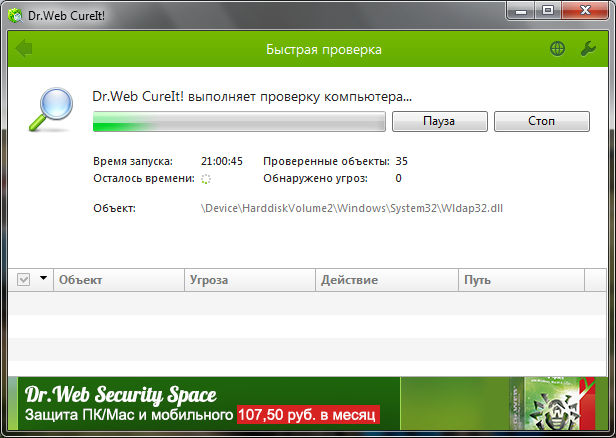
VirusTotal Scanner — Программа для онлайн проверки файлов на вирусы
Еще одно достоинство бесплатного онлайн сканера – возможность отправки файлов через специальную программу-загрузчик VirusTotal Skanner (скачать VirusTotal Scanner), или с помощью электронной почты. Установка загрузчика не берет много времени, зато в будущем вы сможете отправлять сомнительные файлы на проверку через контекстное меню операционной системы Windows.
В случае пересылки посредством e-mail пользователю достаточно прикрепить сомнительный файл к письму, в поле «Тема» написать на английском слово «SCAN» и отправить на адрес [email protected]. После того как сайт проверит ваш файл, вам будет выслан ответ, в виде подробного отчета.
Проверка на вирусы Dr.Web
Dr.Web — это первый российский антивирус который запустил сервис онлайн проверки файлов на вирусы. За счет популярности и широкого распространения в России и странах СНГ, этот онлайн антивирус имеет большую популярность, среди Русскоязычного населения.
Онлайн сервис Dr.Web предлагает большой выбор антивирусных продуктов:
- Бесплатная онлайн проверка файлов посредством интернет браузера.
- Проверка страниц интернет сайтов. Зачастую вирусы присутствуют в коде различных интернет сайтов, в особенности на сайтах с сомнительным сомнительного содержанием. Иногда бывает что страница на которую переходит пользователь пытается скачать какой-то файл или запустить java-аплет — в таком случае стоит проверить данную страницу на наличие скрытого вредоносного кода и воспользоваться бесплатно онлайн проверкой. Для этого надо скопировать адрес подозрительного сайта и вставить его в сервис онлайн проверки сайтов Dr.Web.
- Антивирусная утилита Dr.Web CureIt! сканирует весь компьютер целиком со всеми уязвимыми местами. На сайте Dr.Web всегда доступна последняя версия утилиты CureIt с обновленными базами сигнатур.
- Онлайн проверка файлов Dr.Web Online может проверить ваши файлы максимальным объемом до 12 Mb.

VirSCAN
VirSCAN — это еще один мощный сервис для проверки подозрительных файлов. Как и приведенные выше, сервис онлайн проверки VirSCAN объединяет в себе несколько разных антивирусов, всего их в списке 37. Комплексная проверка файла хоть и не дает стопроцентного результата, но помогает обнаружить большая часть угроз.
Онлайн сервис проверки файлов на вирусы VirSCAN позволяет единовременно загружать на сайт до 20-ти файлов. Максимально разрешенный объем файла или нескольких файлов не должен превышать 20 Mb. Также, в онлайн сканере VirSCAN есть возможность послать файлы одним архивом.
Плюсом для меня является возможность отображения процесса сканирования. Наблюдая за процессом, можно составить личное мнение об эффективности того или иного антивируса.
Если сканер пометил проверяемый файл как инфицированный, он отправляет данные о файле своим партнерам.
Учитывая, то что бесплатных онлайн антивирусов очень много, в этом материале я не ставил цель как-то их систематизировать. У каждого онлайн антивируса есть как положительные стороны, так и недостатки. И отзывы об онлайн антивирусах у всех пользователей будут различные. И я могу и ошибаться. Но это пожалуй решать уже вам.
У каждого онлайн антивируса есть как положительные стороны, так и недостатки. И отзывы об онлайн антивирусах у всех пользователей будут различные. И я могу и ошибаться. Но это пожалуй решать уже вам.
Следите за обновлениями и подписывайтесь на нашу группу в вКонтакте. В следующей статье я продолжу обзор бесплатных онлайн антивирусов.
Вам будет интересно узнать:
Список фальшивых, поддельных антивирусов!
Как проверить файл или сайт на вирусы
Допустим, я скачал из интернета файл. Но это как-то спонтанно получилось и я даже не помню, с какого сайта он был скачан. Хотелось бы перед открытием файла убедиться, что он не заражен вирусами. Как же его проверить? Варианта два: либо антивирусной программой, либо через интернет.
По-хорошему каждый скачанный из интернета файл следует проверять на вирусы. Даже если загружаете его с давно знакомого и любимого сайта. Как говорится, доверяй, но проверяй!
Немного об антивирусных программах
На каждом компьютере или ноутбуке должна быть установлена антивирусная программа. Также не мешало бы ее иметь и на планшете или телефоне. Особенно это касается начинающих пользователей, а также школьников и студентов.
Также не мешало бы ее иметь и на планшете или телефоне. Особенно это касается начинающих пользователей, а также школьников и студентов.
Мое мнение основано на многолетней работе в сфере компьютерного обучения. И со мной согласны мои друзья, которые профессионально занимаются ремонтом компьютеров.
Как бы аккуратно вы ни работали за компьютером, всегда есть риск подхватить вирус. Особенно это касается интернета. Поэтому, если у вас нет антивирусной программы или есть, но вы неуверены в том, что она обновляется, настоятельно рекомендую ее установить.
Каждый день появляется кучка новых вирусов, и если программа не обновляет свои базы, то она не сможет их обнаружить и ликвидировать.
Антивирусов в мире существует очень много. Есть платные, а есть и совершенно бесплатные версии. Но не все они одинаково хороши. По личному опыту, я рекомендую из платных пользоваться Антивирусом Касперского или Eset NOD32, а из бесплатных – программой Avast.
Как проверить файл антивирусной программой
Если на вашем компьютере установлена рабочая антивирусная программа, то при нажатии правой кнопкой по любому файлу или папке в открывающемся меню будет определенный пункт.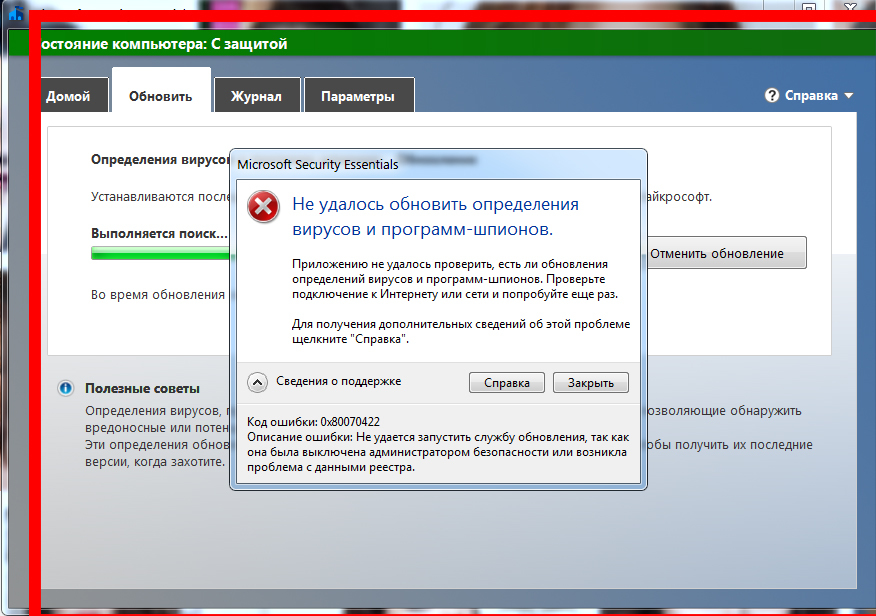 Например, при установленном Антивирусе Касперского он называется «Проверить на вирусы».
Например, при установленном Антивирусе Касперского он называется «Проверить на вирусы».
Если на компьютере другая программа, то название может отличаться. Например, «Сканировать программой ESET NOD32» или «Проверить Avast».
На этот пункт нужно нажать, и программа проверит файл или папку на вирусы. Если она что-то обнаружит, то вылечит, удалит или заблокирует опасный объект. Конечно, при условии, что антивирус рабочий и его базы регулярно обновляются.
На самом деле, ни одна антивирусная программа не гарантирует обнаружения и удаления всех возможных вирусов. Это как употребление даже самых качественных витаминных комплексов не гарантирует того, что вы не заболеете.
В случае с антивирусной программой риск подхватить вирус крайне мал. А если на компьютере установлена одна из проверенных программ с обновляющимися базами, то он сводится к нулю.
Под «проверенными» я имею в виду те, которым доверяю я, мои друзья и большинство опытных пользователей компьютера. А именно: Kaspersky, Eset NOD, Avast, Dr.WEB.
А именно: Kaspersky, Eset NOD, Avast, Dr.WEB.
Резюме: для того чтобы проверить на вирусы определенный файл или папку с файлами антивирусной программой, нужно просто нажать на нее правой кнопкой мышки и из меню выбрать соответствующий пункт.
Как проверить файл без антивирусной программы
Если на компьютере по какой-то причине нет антивирусной программы или вы сомневаетесь в ее надежности, можно проверить файл прямо в интернете. Есть очень мощный сайт, который проверяет файлы не одним-двумя антивирусами, а более чем 50-ю.
Адрес сайта: virustotal.com
Принцип простой. Открываем virustotal.com, нажимаем на кнопку «Выберите файл» и выбираем файл на компьютере. После этого нажимаем на кнопку «Проверить».
Появится окошко, в котором будет сказано, проверялся ли этот файл раньше, а также когда это было и каковы результаты проверки.
Я вам рекомендую, каков бы ни был результат, все равно нажать на кнопку «Повторить анализ» в этом окошке.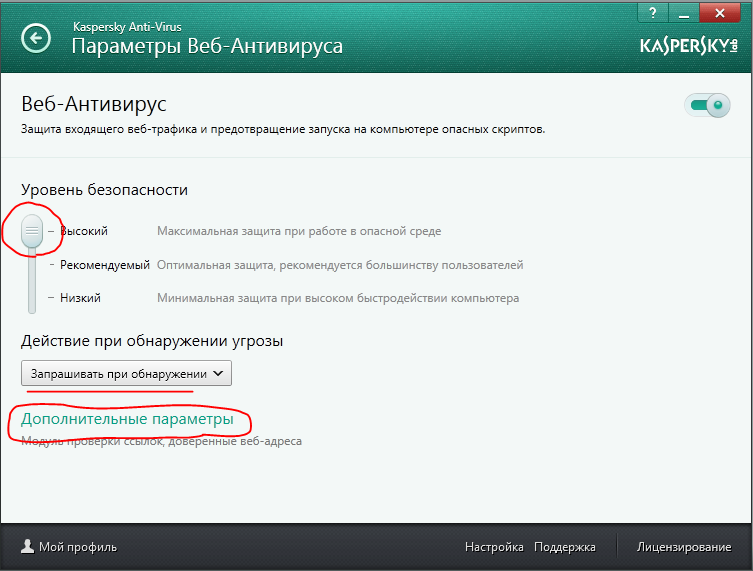 После этого начнется проверка файла и через непродолжительное время вы получите всю информацию по нему.
После этого начнется проверка файла и через непродолжительное время вы получите всю информацию по нему.
На картинке видно, что файл безопасен, но одной из 53-х антивирусных программ он не понравился. В данном случае этим файлом можно пользоваться. Но вот если бы он не понравился большему количеству программ, то лучше такой файл удалить.
Минусы. Если в файле будет найдено что-то нехорошее, сайт его не сможет вылечить и не сможет удалить. Вам это нужно будет сделать самостоятельно при помощи установленной на компьютере антивирусной программы (при условии, что она найдет вирус) или вручную.
Еще один серьезный минус — ограничение по размеру. Можно проверить только файлы, размер которых не превышает 128 МБ.
Также стоит отметить, что проверяя файл через интернет, он попадает к разработчикам антивирусных программ. То есть, осуществляя проверку, вы соглашаетесь с тем, что этот файл попадет в другие руки.
Как проверить сайт без антивирусной программы
Если на компьютере есть рабочая антивирусная программа, то все сайты, которые вы открываете в интернете, она проверяет автоматически.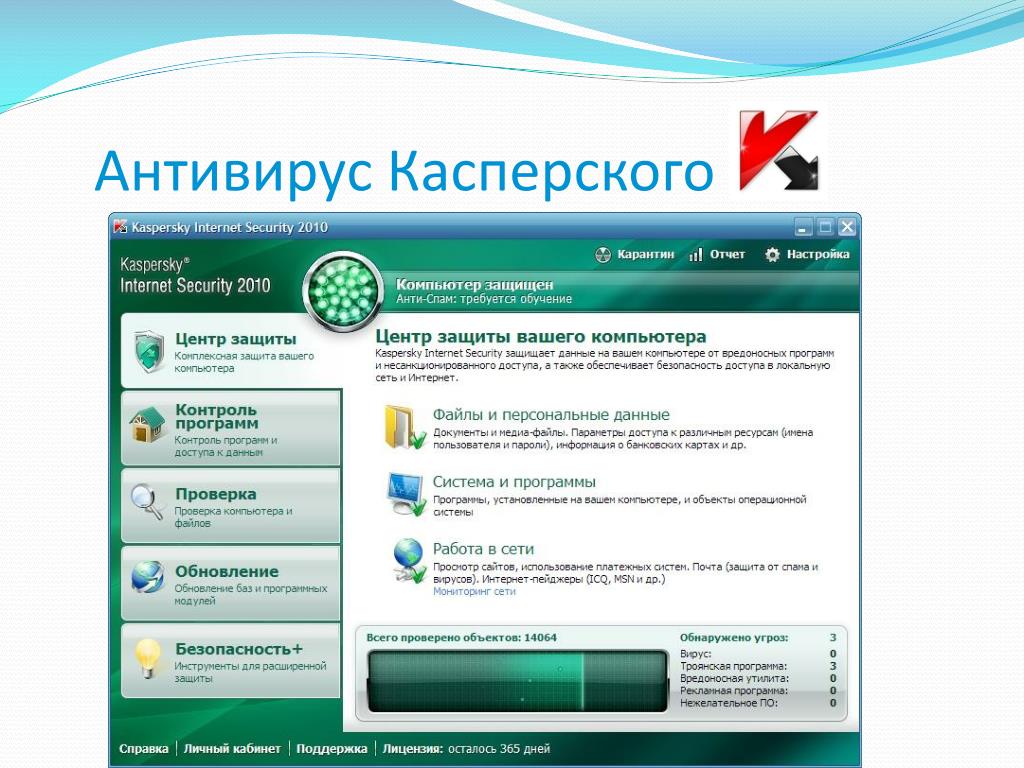 Но если ее нет, компьютер все время пребывания в интернете находится под угрозой. Ведь даже просто открыв зараженный вирусом сайт, вы можете занести его в систему.
Но если ее нет, компьютер все время пребывания в интернете находится под угрозой. Ведь даже просто открыв зараженный вирусом сайт, вы можете занести его в систему.
На самом деле, выход есть. Существуют различные антивирусные «примочки» к браузерам. По-научному, они называются плагины или расширения. Это такие маленькие программы, которые встраиваются в браузер и проверяют на вирусы каждый открываемый вами сайт.
В общем-то, такой вариант защищает не хуже антивирусной программы. Но с поправкой, что речь идет только об интернете и только о тех сайтах, которые вы открываете в браузере.
Например, файлы, которые вы получаете через скайп, эти «примочки» не проверяют.
Как добавить антивирус в браузер:
- Google Chrome: → Дополнительные инструменты → Расширения → включить Kaspersky Protection.
- Mozilla Firefox: → Дополнения → Расширения → включить Kaspersky Protection.
- Safari: Safari → Настройки → Расширения → установить галочку на пункт Kaspersky Security.

В Yandex браузер такой плагин добавлен по умолчанию — специально включать его не нужно.
Кроме того, проверить на вирусы определенный сайт или отдельную страницу сайта можно также через virustotal.
1. Заходим на сайт virustotal.com.
2. Щелкаем по вкладке «URL-адрес».
3. В строке «Введите URL» указываем адрес сайта, который нужно проверить.
4. Нажимаем на кнопку «Проверить!». Через пару секунд откроется дополнительное окошко, в котором будет написан результат.
Для более надежной проверки рекомендую на этом не останавливаться, а щелкнуть по кнопке «Повторить анализ». Антивирусы проверят сайт и выдадут актуальные данные о его безопасности.
Важно! Даже если проверка показала, что вирусов на сайте нет, это не гарантирует безопасности файлов, которые с него можно скачать. Поэтому рекомендую все-таки дополнительно их проверять.
Автор: Илья Кривошеев
Как проверить на вирусы компьютер или отдельный файл онлайн
Облачные сервисы для проверки компьютера
К сожалению, проверить компьютер на вирусы с помощью одного только сайта, открытого в браузере, нельзя. Дело в том, что в целях безопасности веб-сервисы не имеют доступа к локальным файлам и программам на ПК.
Дело в том, что в целях безопасности веб-сервисы не имеют доступа к локальным файлам и программам на ПК.
Но есть облачные антивирусы, которые могут проверять систему без полноценной установки и регистрации. Чтобы воспользоваться одним из них, достаточно скачать небольшого клиента и запустить его. После этого вы сможете просканировать компьютер целиком или выбрать разделы для частичной проверки. В процессе программа загрузит необходимые ей данные из облака. При обнаружении вирусов сервис предложит их удалить.
Если хотите проверить компьютер с помощью облачного антивируса, попробуйте эти сервисы. Все они являются продуктами известных компаний и работают сходным образом — по описанной выше схеме. Поэтому можете выбрать любой из них.
1. ESET’s Free Online Scanner
Инструмент от одного из самых популярных антивирусов. Работает без установки, но не начинает проверку, пока не скачает свою базу сигнатур. Позволяет выбирать между полным, быстрым или выборочным сканированием. Найденные вредоносные файлы можно помещать в карантин или автоматически удалять.
Найденные вредоносные файлы можно помещать в карантин или автоматически удалять.
ESET’s Free Online Scanner →
2. Kaspersky Virus Removal Tool
В отличие от предыдущего антивируса, этот поставляется со встроенной базой, так что, строго говоря, он работает не в режиме онлайн. Выбираете места, которые стоит сканировать, — доступны ОЗУ, автозапуск, загрузчик и раздел с Windows — и нажимаете «Начать проверку».
Kaspersky Virus Removal Tool →
3. Dr.Web CureIt!
Аналог Kaspersky Virus Removal Tool от Dr.Web, пожалуй, даже более популярный. Тоже одноразовый — по мере устаревания приходится перекачивать программу заново.
Dr.Web CureIt! →
4. Norton Power Eraser
Программа обещает устранить «глубоко внедрённые мошеннические программы» и использует «агрессивные технологии сканирования». На деле это означает, что Norton Power Eraser сличает найденные файлы со списком доверенных и вредоносных приложений в облаке. Если программа не уверена в том, что файл опасен, то предложит отправить его на серверы Symantec для более тщательной проверки.
Norton Power Eraser →
5. F-Secure’s Online Scanner
Самый быстрый из перечисленных сканеров. Никаких настроек нет, так что вы не выбираете, какие файлы проверять. Сканируется только системная папка Windows.
F-Secure’s Online Scanner →
6. Panda Cloud Cleaner
Это единственный из перечисленных сканеров, который требует установки. При этом он весит всего около 30 МБ. Найденные программой подозрительные файлы автоматически отправляются в облако для проверки. Кроме удаления вредоносных приложений, умеет также очищать историю и временные файлы браузера.
Panda Cloud Cleaner →
7. Trend Micro HouseCall
Программа предлагает выполнить быструю, полную или пользовательскую (только в указанных вами папках) проверку. Обнаруживает вредоносные и шпионские программы по базе сигнатур. Кроме версии для Windows, Trend Micro предоставляет вариант для Mac, а также инструмент для сканирования домашней сети на предмет уязвимостей.
Trend Micro HouseCall →
Веб-сервисы для проверки отдельных файлов
Если вы хотите проверить на вирусы небольшой файл или архив, то это можно сделать полностью онлайн, не устанавливая вообще никаких программ. Нужно лишь перейти на любой из перечисленных ниже ресурсов, загрузить подозрительный файл с компьютера на сервер и кликнуть по кнопке проверки.
Нужно лишь перейти на любой из перечисленных ниже ресурсов, загрузить подозрительный файл с компьютера на сервер и кликнуть по кнопке проверки.
1. VirusTotal
Один из старейших и популярнейших сервисов подобного рода. Можно сказать, их прародитель. Проверяет загруженные файлы и ссылки посредством аж 58 антивирусов сразу. Лучший выбор, если нужно быстро проверить какой-нибудь файл.
VirusTotal →
2. Kaspersky Threat Intelligence Portal
Аналог VirusTotal от «Лаборатории Касперского». Как и вышеупомянутый сервис, Kaspersky Threat Intelligence Portal умеет проверять файлы, результаты поиска и ссылки.
Kaspersky Threat Intelligence Portal →
3. Dr.Web Online
Два сервиса от Dr.Web — первый сканирует на вирусы загруженные файлы, второй используется для того, чтобы проверять сайты, различая вредоносные и мошеннические ресурсы. Можно не только вручную копировать ссылки в форму отправки, но и сканировать сайты с помощью фирменного расширения Dr. Web Link Checker для Chrome, Firefox, Opera и Microsoft Edge.
Web Link Checker для Chrome, Firefox, Opera и Microsoft Edge.
Dr.Web Online для проверки файлов →
Dr.Web Online для проверки ссылок →
4. MetaDefender
Сервис использует три типа проверки файлов: мультисканирование 37 антивирусами одновременно, динамический анализ в песочнице и сверка по репутационной базе, составляемой пользователями.
MetaDefender →
5. VirScan
Сервис проверяет загруженные файлы 49 антивирусами разом. У него есть специальное приложение — загрузчик файлов в облако на случай, если ваш браузер почему-то не может закачать проверяемый файл сам.
VirScan →
Читайте также 👩💻👨💻
ТОП-5 онлайн-программ для защиты от вирусов 2021
Не хочется вам говорить, но в интернете практически нет онлайн-антивирусов. Большинство из них являются пробными версиями платных программ, многие из них не делают ничего полезного, а некоторые являются фишинговыми сайтами, которые пытаются украсть ваши данные или убеждают вас скачать вредоносные программы. К счастью, есть несколько очень полезных онлайн-инструментов обеспечения кибербезопасности, а также несколько загружаемых инструментов, которые помогут вам очистить ваш компьютер.
К счастью, есть несколько очень полезных онлайн-инструментов обеспечения кибербезопасности, а также несколько загружаемых инструментов, которые помогут вам очистить ваш компьютер.
Есть два типа онлайн-инструментов:
- Поиск уязвимостей, который проверяет актуальность встроенной защиты ваших приложений.
- Бесплатные загружаемые программы для поиска вирусов, способные проверить ваш компьютер на наличие вредоносных программ.
Лично я никогда не включу компьютер без установленного надежного антивируса. Пользователи с ограниченным бюджетом могут скачать бесплатную версию антивируса Avira, либо последовать моей рекомендации и приобрести один из тарифов лучшего недорогого антивируса Norton 360.
Однако если вам нужно быстро узнать заражен ваш компьютер или нет, то данные инструменты будут вам полезны.
Нет времени? Вот пять лучших онлайн-антивирусов:
- Сканер уязвимостей от SafetyDetectives: Данный онлайн-инструмент использует базу данных общих уязвимостей и рисков (Common Vulnerabilities and Exposures, CVE) для проверки актуальности ваших приложений и наличия последних патчей.

- Norton Power Eraser: Norton предлагает бесплатный скачиваемый полезный инструмент для сканирования компьютера, удаления вирусов и поиска нежелательных приложений. Он легко устанавливается и удобен в использовании.
- VirusTotal: Позволяет загружать любые подозрительные файлы и проверять подозрительные сайты при помощи простого онлайн-портала VirusTotal. Он использует 70 различных модулей поиска вредоносных программ и фишинговых сайтов, обеспечивающих 100% уровень обнаружения.
- Bitdefender Free Mac Scanner: Данный бесплатный инструмент позволяет сканировать и удалять с Mac все вредоносные программы, потенциально нежелательные программы (PUP) и нежелательные приложения. Очень простой в использовании и не занимает много места.
- ScanMyServer: Бесплатный сервис для сканирования сайта или сервера на наличие уязвимостей и следов взлома хакерами. Пользователи бесплатной версии получают еженедельный отчет о уязвимостях с рекомендуемыми действиями, а пользователи платной версии могут сканировать несколько сайтов и получают ежедневные отчеты.

- Удобство использования. Я оценила все инструменты обеспечения кибербезопасности из списка на удобство использования и убедилась, что они не будут засорять ваш компьютер ненужными программами и назойливыми уведомлениями.
- Полезность. Многие бесплатные онлайн-антивирусы бесполезны – это факт. Все инструменты из моего списка выполняют поиск и удаление вредоносных программ или предоставляют полезную информацию для помощи в защите вашего компьютера.
- Эффективность. Одной из причин для поиска качественного онлайн-антивируса для меня стала загруженность процессора моего компьютера – он просто не выдержит ещё одну ресурсоемкую программу. Все программы из списка очень легкие и не окажут заметного влияния на работу вашего компьютера.
- Цена. Все программы на 100% бесплатны. Они не требуют оплаты за недоступные функции, как делают многие “бесплатные” антивирусные инструменты.

Сканер уязвимостей от SafetyDetectives является одним из лучших онлайн-инструментов обеспечения кибербезопасности. Это быстрый и безопасный способ выполнить поиск работающих на вашем компьютере ненадежных программ и проверить наличие для них обновлений безопасности.
Данный инструмент поддерживает использование базы данных общих уязвимостей и рисков (CVE, Common Vulnerabilities and Exposures), которая является крупнейшей в мире базой данных уязвимостей кибербезопасности. При обнаружении разработчиком или специалистом по кибербезопасности уязвимости в какой-либо программе, они в первую очередь устраняют данную уязвимость. После устранения потенциальной угрозы, они сообщают о ней в CVE, чтобы все пользователи узнали о наличии уязвимости в их программе и скачали обновление для поддержания безопасности.
Инструмент поиска уязвимостей от SafetyDetectives сверяет настройки браузера и операционной системы с базой данных CVE и выдает рекомендации по исправлениям на основании найденных уязвимостей.
Данный инструмент полностью размещен на сайте SafetyDetectives, поэтому вам не нужно ничего скачивать, а сама проверка занимает несколько секунд. Большинство хакеров используют для взлома устаревшие системы – Поиск известных уязвимостей проследит за тем, что вы максимально защищены, при этом вам не нужно ничего скачивать (хотя вам обязательно следует установить антивирус).
Резюме:
Сканер уязвимостей от SafetyDetectives – это быстрый и эффективный способ проверки программ на наличие известных багов и уязвимостей. В нем вы найдете четкие инструкции по устранению уязвимостей, основанные на рекомендациях международной системы CVE. Это абсолютно бесплатный онлайн-инструмент – вам не нужно ничего скачивать.
Попробовать Сканер уязвимостей от SafetyDetectives
2. Norton Power Eraser — Лучшая скачиваемая программа для поиска и удаления вирусов (Бесплатная загрузка онлайн)
Полноценный антивирусный пакет Norton является одним из лучших на рынке. А Norton Power Eraser – это упрощенная версия их антивируса, которая доступна для бесплатного скачивания. Это полноценный и эффективный инструмент поиска вирусов — при проверке он обнаружил и безопасным способом удалил несколько потенциально нежелательных и вредоносных программ с моего компьютера.
А Norton Power Eraser – это упрощенная версия их антивируса, которая доступна для бесплатного скачивания. Это полноценный и эффективный инструмент поиска вирусов — при проверке он обнаружил и безопасным способом удалил несколько потенциально нежелательных и вредоносных программ с моего компьютера.
Программа имеет минимальный функционал, поэтому она очень проста в использовании. После загрузки вам будет предложено выполнить полноценное сканирование на руткиты или один из четырех продвинутых вариантов сканирования:
- Поиск нежелательных приложений. Сканирует все файлы программ на наличие потенциально нежелательных программ и предлагает удалить их из системы.
- Поиск известных угроз. Сканирует выбранную папку на наличие известных вредоносных программ, используя базу данных вредоносных программ Norton.
- Сканирование системы. Сканирует операционную систему на наличие уязвимостей.

- Сканирование нескольких ОС. Продвинутая версия сканирования системы, которая позволяет выполнять сканирование компьютеров с несколькими операционными системами.
Поиск руткитов занял около 90 минут и обнаружил 100% вредоносных программ, которые я сохранил на компьютере. Поиск известных угроз за несколько секунд смог обнаружить и удалить вредоносные программы из выбранных мной папок.
Power Eraser является полезным инструментом сканирования, однако в нем не хватает некоторых функций, которые делают антивирусы незаменимыми. В нем нет активного сканирования, поэтому Power Eraser легко может пропустить загрузку и запуск вируса. В нем также нет брандмауэра, VPN, защиты в реальном времени и графиков проверок – если вы хотите обеспечить действительно надежную защиту от киберугроз, я рекомендую попробовать один из бюджетных тарифов Norton 360, при этом во всех тарифах есть 30-дневная гарантия возврата средств.
Резюме:
Norton Power Eraser – это самый полноценный бесплатный инструмент поиска вирусов. Его легко скачать и установить, при проверке он смог обнаружить и удалить все вредоносные программы с моего компьютера. Продвинутые функции сканирования позволят вам удалить надоедливые и ненужные приложения, проверить отдельные папки и даже просканировать операционную систему на наличие вредоносных программ.
Попробовать Norton Power Eraser
3. VirusTotal — Онлайн поиск вирусов с огромной базой данных и возможностью проверки сайтов
VirusTotal является лучшим онлайн-инструментом поиска вирусов — он не требует загрузки и является абсолютно бесплатным. Более того, VirusTotal передает информацию о всех вредоносных программах и агрессивных сайтах глобальному сообществу кибербезопасности, а значит при его использовании вы помогаете пользователям по всему миру.
Поиск VirusTotal не похож на обычные антивирусные программы – он не проверяет все ваши файлы и папки, отмечая потенциально нежелательные и вредоносные программы. Ни один сайт не способен выполнить подобную проверку — если вам требуется полноценная антивирусная проверка, вам необходимо скачать антивирус.
Ни один сайт не способен выполнить подобную проверку — если вам требуется полноценная антивирусная проверка, вам необходимо скачать антивирус.
Поиск VirusTotal действует намного проще: он сканирует файл или сайт, который вы вводите на их онлайн-портале. Сканирование использует более 70 различных модулей поиска вредоносных программ и фишинговых сайтов — среди них такие известные компании, как Microsoft, McAfee, Panda, Norton и Comodo, – все они бесплатно предоставили VirusTotal свои модули поиска.
Он очень прост в использовании – просто загрузите файл или вставьте ссылку сайта в VirusTotal, после чего 70 модулей обеспечения кибербезопасности проверят файл или сайт и предоставят вам информацию о наличии угроз.
Я протестировал данный сервис несколькими старыми и новыми вредоносными программами, и VirusTotal корректно обнаружил все угрозы. Он ничего не удаляет с вашего компьютера – если вам необходим инструмент для удаления вредоносных программ, вам требуется установить антивирус или антивредоносную программу.
Резюме:
VirusTotal является лучшей онлайн-программой для поиска вирусов. Это отличный инструмент, который поможет вам, если вы подозреваете, что скачали вредоносную программу или какой-то сайт вам кажется подозрительным. Команда VirusTotal работает совместно с другими специалистами в сфере кибербезопасности со всего мира для создания полного списка угроз, с которыми могут столкнутся пользователи – вы можете проверить подозрительные файлы и сайты не одним, а сразу 70 различными модулями поиска вредоносных программ.
Попробовать VirusTotal
4. Bitdefender Virus Scanner for Mac — Сканирует macOS на наличие вредоносных программ (бесплатная загрузка онлайн)
Можете поверить — в настоящее время все больше хакеров создают вредоносные программы, предназначенные только для macOS. Если ваш Mac медленно работает, вы постоянно получаете нежелательные всплывающие уведомления или предупреждения от системы безопасности, то вам следует попробовать бесплатный поиск вирусов от Bitdefender – Virus Scanner for Mac.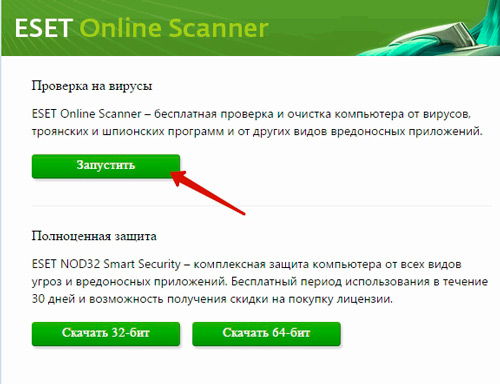
Virus Scanner for Mac – это простой, но при этом эффективный инструмент обнаружения и удаления вирусов. Я скачала на мой тестовый Macbook вредоносные и потенциально нежелательные программы – Bitdefender обнаружил их все. Он даже нашел несколько .dmg файлов, которые пропустил Avast!
В Virus Scanner for Mac есть три доступных типа сканирования:
- Сканирование особо важных папок. Это быстрая проверка, которая проверяет места, в которых обычно скрываются вирусы.
- Полная проверка системы. На моем устройстве данная полная проверка выполнялась около 30 минут.
- Пользовательское сканирование. Сканирует отдельные файлы и папки. Я использовала пользовательское сканирование для проверки папки загрузок и недавно скачанных торрентов.
Резюме:
Поиск вирусов от Bitdefender бесплатный и очень легкий, он смог обнаружить и удалить все вредоносные программы на моем тестовом компьютере. При этом, в данной программе не хватает большого количества важных функций, и я бы никогда не доверила защиту своего Mac-устройства подобной программе. Подобные программы не стоят потраченного времени, поскольку premium-антивирусы для Mac, такие как Intego, предлагают недорогую и намного более надежную защиту.
При этом, в данной программе не хватает большого количества важных функций, и я бы никогда не доверила защиту своего Mac-устройства подобной программе. Подобные программы не стоят потраченного времени, поскольку premium-антивирусы для Mac, такие как Intego, предлагают недорогую и намного более надежную защиту.
Попробовать Bitdefender Virus Scanner for Mac
5. ScanMyServer — Лучшее бесплатное сканирование сайтов и серверов
ScanMyServer отличается от других программ из моего списка – это инструмент обеспечения безопасности, который раз в неделю сканирует ваш сайт или сервер на наличие уязвимостей или нарушений системы безопасности. Есть много инструментов для поиска уязвимостей, однако ScanMyServer является бесплатным и работает онлайн — вам не нужно ничего скачивать.
Если вы беспокоитесь о безопасности вашего сайта, ScanMyServer проверит ваш код на наличие типичных уязвимостей и отправит вам полноценный отчет в течение нескольких часов после проверки. В нем также есть платная услуга для владельцев нескольких сайтов, но если у вас только один сайт, то вы можете абсолютно бесплатно получать еженедельный отчет.
В нем также есть платная услуга для владельцев нескольких сайтов, но если у вас только один сайт, то вы можете абсолютно бесплатно получать еженедельный отчет.
Поскольку сервис работает только онлайн, у вас не будет такого же пользовательского интерфейса, настроек и подробной аналитики как в Mozilla Observatory, Qualys и других известных сервисах поиска уязвимостей.
Резюме:
ScanMyServer является эффективным веб-сервисом поиска уязвимостей на сайтах и серверах. Если у вас есть сайт или публичный сервер и вам нужен сервис поиска уязвимостей, который будет держать вас в курсе новейших хакерских угроз, то ScanMyServer станет для вас отличным помощником. Он предоставляет бесплатные еженедельные отчеты по состоянию вашего сайта, при этом вы можете перейти на платную версию для получения ежедневных отчетов по нескольким сайтам. Если вам нужен антивирус для ПК или мобильного устройства, мы рекомендуем вам прочитать наши обзоры на Malwarebytes и TotalAV.
Попробовать ScanMyServer
Часто задаваемые вопросы об онлайн-антивирусах
Онлайн-антивирусы действительно работают?
Если честно – и да, и нет. Несмотря на наличие нескольких достойных онлайн-антивирусов, их функционал ограничен по сравнению с загружаемыми антивирусами. В отличие от антивирусных программ, они не способны просканировать вашу систему на наличие вирусов и удалить их с вашего компьютера. Сайт просто не может получить подобный доступ к вашему компьютеру.
При этом есть несколько онлайн-ресурсов, таких как VirusTotal, которые способны просканировать загруженные в них файлы, а также оценить безопасность различных посещаемых вами сайтов.
Есть ли сайты, которые могут удалять вирусы?
Нет. Для удаления файлов с вашего компьютера необходимо скачать антивирус и предоставить ему соответствующий доступ. Все сайты, которые заявляют, что способны удалить вирусы с вашего компьютера, обманывают вас. Поэтому я рекомендую использовать Norton Power Eraser — это бесплатный простой скачиваемый инструмент, который обнаруживает и удаляет вредоносные и рекламные программы с вашего компьютера.
Как проверить надежность онлайн-антивируса?
Есть много поддельных компаний обеспечения кибербезопасности, которые желают получить выгоду от использования ваших данных. Я включила в свой список крупные уважаемые компании, такие как Bitdefender и Norton, поскольку на протяжении их долгой истории они всегда уважали конфиденциальность данных миллионов своих пользователей по всему миру. VirusTotal рассказывает о своей бизнес-модели на главной странице — они имеют возможность предоставить бесплатный поиск антивирусов, поскольку им платят компании в сфере кибербезопасности за сбор информации о мировых трендах развития вредоносных программ.
Если коротко, то вы можете на 100% доверять всем продуктам из этого списка.
В чем разница между поиском вирусов и поиском уязвимостей?
Поиск вирусов сканирует исполняемые файлы на наличие известных частей кода, которые являются “ДНК” вируса. Поиск уязвимостей используется для проверки ваших программ, в том числе браузера, ОС и прочих программ, на соответствие последним изменениям в сфере обеспечения безопасности. Сканер уязвимостей от SafetyDetectives сообщает вам о наличии уязвимости в программе и рекомендует установить обновления и выполнить необходимые действия. Однако он не способен просканировать ваш компьютер на наличие вредоносных программ. Для этого вам потребуется загружаемый антивирус.
Проверка файлов на вирусы перед скачиванием
  лечение вирусов
Несколько дней назад я писал о таком инструменте как VirusTotal, как с помощью него можно проверить сомнительный файл сразу по нескольким антивирусным базам и когда это может пригодиться. См. Проверка на вирусы онлайн в VirusTotal.
Использование данного сервиса в том виде, как он есть, не всегда может быть в полной мере удобным, к тому же для проверки на вирусы приходится сначала скачать файл на компьютер, после чего загрузить на VirusTotal и просмотреть отчет. Если у вас установлен браузер Mozilla Firefox, Internet Explorer или Google Chrome, то вы можете проверить файл на вирусы до скачивания к себе на компьютер, что куда удобнее.
Установка расширения браузера VirusTotal
Для того, чтобы установить VirusTotal в качестве расширения браузера, пройдите на официальную страницу https://www.virustotal.com/ru/documentation/browser-extensions/, выбрать используемый браузер можно ссылками вверху справа (браузер не определяется автоматически).
После этого, нажмите Install VTchromizer (или VTzilla или VTexplorer, в зависимости от используемого браузера). Пройдите через процесс установки, используемый в вашем браузере, как правило, он не вызывает сложностей. И начинайте пользоваться.
Использование VirusTotal в браузере для проверки программ и файлов на вирусы
После установки расширения, вы можете кликнуть по ссылке на сайт или на скачивание какого-либо файла правой кнопкой мыши и выбрать в контекстном меню «Check with VirusTotal» (Проверить с помощью VirusTotal). По умолчанию будет проверен именно сайт, а потому лучше покажу на примере.
Вводим в Google типичный запрос, по которому можно получить вирусы (да, именно так, если вы пишите, что хотите что-то скачать бесплатно и без регистрации, то скорее всего вы найдете сомнительный сайт, подробнее об этом здесь) и переходим, допустим, ко второму результату.
По центру имеется кнопка, предлагающая скачать программу, кликаем по ней правой кнопкой мыши и выбираем проверку в VirusTotal. В результате мы увидим отчет по сайту, но не по скачиваемому файлу: как видите, на картинке сайт чистый. Но рано успокаиваться.
Для того, чтобы узнать, что в себе содержит предлагаемый файл, нажмите по ссылке «Перейти к анализу загруженного файла». Результат представлен ниже: как видим, 10 из 47 используемых антивирусов нашли подозрительные вещи в скачиваемом файле.
В зависимости от используемого браузера, расширение VirusTotal можно использовать и по-другому: например, в Mozilla Firefox в диалоге скачивания файла можно выбрать проверку на вирусы перед сохранением, в Chrome и Firefox можно быстро просканировать сайт на вирусы, используя значок в панели, а в Internet Explorer в контекстном меню пункт выглядит как «Send URL to VirusTotal» (Отправить URL в VirusTotal). Но в целом, все очень похоже и во всех случаях вы можете проверить сомнительный файл на вирусы еще перед его скачиванием к себе на компьютер, что может положительно повлиять на безопасность компьютера.
remontka.pro в Телеграм | Другие способы подписки
А вдруг и это будет интересно:
Searching — VirusTotal
Функция поиска бесплатна и доступна любому пользователю. Каждый раз, когда пользователи запрашивают сканирование, VirusTotal сохраняет анализы и отчеты. Это позволяет пользователям запрашивать отчеты с заданными MD5, SHA1, SHA256 или URL-адресами и отображать их без повторной отправки элементов (будь то URL-адреса или файлы) для сканирования. VirusTotal также позволяет выполнять поиск по комментариям, которые пользователи размещают к файлам и URL-адресам, проверять наши пассивные данные DNS и получать сведения об угрозах, касающихся доменов и IP-адресов.
Функцию поиска нельзя использовать в коммерческих продуктах или услугах. Кроме того, эту функцию поиска не следует использовать в качестве программного интерфейса для получения отчетов VirusTotal. Мы запретим любой скрипт, использующий этот интерфейс, как если бы это был API. Если вы хотите использовать набор данных VirusTotal программно, вам следует обратиться к VirusTotal API.
Если вам нужны расширенные возможности поиска, VirusTotal также предлагает услугу премиум-класса под названием VirusTotal Intelligence.Intelligence позволяет вам перейти от типовых характеристик (таких как имена антивирусных программ, размер, тип файла, двоичное содержимое, шаблоны поведения или URL-адреса для загрузки) к списку образцов, соответствующих вашим критериям. Эти образцы вредоносного ПО можно загрузить для дальнейшего изучения. Платформа VirusTotal Intelligence содержит другие функции, такие как сопоставление правил YARA при отправке данных VirusTotal в реальном времени и кластеризация образцов.
Форма поиска VirusTotal позволяет искать отчеты о сканировании файлов, отчеты о сканировании URL-адресов, информацию об IP-адресах и домене.Вы также можете искать пользователей и комментарии в сообществе VirusTotal.
Поиск отчетов о сканировании файлов
Чтобы найти последний отчет VirusTotal по заданному файлу, просто введите его хэш. В настоящее время разрешены хэши MD5, SHA1 и SHA256.
Отображается самый последний отчет, история развития файлов доступна в VirusTotal Intelligence.
Поиск отчетов о сканировании URL
Поиск по URL-адресупрост: введите указанный URL-адрес, и веб-приложение нормализует его, сравнит его с элементами в наборе данных VirusTotal и вернет по нему самый последний отчет.Убедитесь, что URL-адрес начинается с протокола, то есть http или https .
Поиск информации об IP-адресе
VirusTotal использует собственную службу пассивной репликации DNS, построенную на хранении разрешений DNS, выполняемых при посещении нами URL-адресов и выполнении образцов вредоносного ПО, отправленных пользователями. Чтобы получить информацию, которая у нас есть по данному IP-адресу, просто введите ее в поле поиска.
Этот отчет включает в себя другие подробности, такие как все инциденты, связанные с IP-адресом: образцы вредоносных программ, загруженные с данного сервера, файлы или другие IP-адреса и URL-адреса, с которыми он связан, и т. Д.
Поиск информации о домене
Чтобы получить информацию, которая у нас есть о данном домене, просто введите домен в поле поиска. Этот отчет включает в себя несколько деталей, таких как все замеченные инциденты, связанные с доменом: образцы вредоносных программ, загруженные с данного домена, файлы или другие IP-адреса и URL-адреса, с которыми он связан, и т. Д.
Поиск пользователей сообщества VirusTotal
Чтобы найти страницу профиля любого участника сообщества VirusTotal, перейдите в поле поиска и введите его псевдоним, которому предшествует символ «@».Например: @VirusTotalTeam.
Комментарии — VirusTotal
Создайте свой профиль и получите свой ключ API
После входа в систему вы можете настроить свое изображение, рассказать другим, кто вы на самом деле, установить фразу профиля и многое другое на странице. Став участником сообщества VirusTotal, вы получаете право на открытый ключ API. Этот ключ можно использовать для автоматизации сканирования файлов и URL-адресов, а также для публикации комментариев. Ваш открытый ключ API можно получить через пункт меню Settings под вашим аватаром пользователя после входа в систему.Узнайте больше об использовании этого ключа в общедоступной документации API.
Как комментировать файлы и URL-адреса
На вкладке Сообщество каждого URL-адреса или отчета о сканировании файла вы найдете раздел, посвященный комментариям. Мы настоятельно рекомендуем пользователям просматривать образцы или URL-адреса, которые они отправляют, и комментировать их; это может быть очень полезная информация для других пользователей.
Например, предположим, что мы разработчики программного обеспечения. Мы загрузили одну из наших программ на VirusTotal, чтобы проверить, правильно ли ее обнаруживает какое-либо антивирусное решение.Действительно, один из движков помечает нашу программу как вирус. Пришло время прокомментировать файл и сказать другим пользователям, что это ложное срабатывание. Естественно, мы предоставим доказательства, указав сайт нашего продукта и описав саму программу.
Обратите внимание, что комментарии относятся к конкретному файлу / URL-адресу, а не к отчету. Другими словами, ваши комментарии не будут привязаны к конкретному моменту времени; ваши комментарии появятся в отчетах, возвращаемых в будущем при отправке того же файла или URL-адреса.
Несколько идей по темам ваших комментариев:
- Опишите распространение или стратегию распространения данной вредоносной программы.Вы можете включить любые ссылки, которые загружают образец. (Обратите внимание, что в комментариях нельзя использовать активные ссылки. При обращении к вредоносному контенту замените префикс http на hxxp.)
- Предложите процедуры дезинфекции для удаления образца вредоносного ПО (или, что еще лучше, семейства, к которому он принадлежит) из вашей системы.
- Создавать отчеты об обратном проектировании образцов вредоносных программ.
- Сообщать другим о ложных срабатываниях.
Очевидно, есть много других возможных тем для ваших комментариев.Если они кому-то будут полезны, ваши комментарии всегда будут интересными и приветствуются.
Адрес для комментариев
Если вы отвечаете на комментарий к файлу или URL-адресу другого участника сообщества VirusTotal, не забудьте указать свой ответ, используя синтаксис @user_nickname:
@EmilianoMartinez
Отметьте свои комментарии
Комментарии к файлам и URL-адресам позволяют настраивать теги. Чтобы создать собственный тег, поставьте перед словом тега символ «#» внутри комментария (как в синтаксисе, подобном Twitter).Например:
Это инструкции по удалению этого семейства вредоносных программ с вашего компьютера, я надеюсь, вы найдете их полезными …
[… Инструкции …]
#disinfection #zbot
Пользователи могут затем искать в комментариях определенные теги, используя модификатор VirusTotal Intelligence comment .
Вот некоторые из тегов, которые вы можете использовать для создания стандартного синтаксиса сообщества:
- #malware: вредоносный файл.
- #goodware: безвредный файл.
- #grayware: файлы, которые ведут себя раздражающе или нежелательно, но при этом менее серьезны или доставляют беспокойство, чем вредоносные программы.
- # spam-link: файл, расположенный по спам-ссылке или URL-адресу, перемещающемуся как ссылка в спам-сообщении.
- # spam-attachment: файл перемещается как вложение в спам-сообщениях.
- # p2p-download: образец вредоносного ПО, загруженный из P2P-сети.
- # im-spreading: образец вредоносного ПО, распространяющийся через систему обмена мгновенными сообщениями
- # network-worm: червь, который распространяется по сети, используя некоторую уязвимость (напр.грамм. MS04-011, используемый червем Sasser), сетевые ресурсы или аналогичные методы.
- # drive-by-download: загрузка, разрешенная лицом, но без понимания последствий (например, загрузки, устанавливающие неизвестную или поддельную исполняемую программу, компонент ActiveX или Java-апплет). Любая загрузка, происходящая без ведома человека. Скачивание шпионского ПО, компьютерного вируса или любого вида вредоносного ПО без ведома человека.
- #disinfection: Инструкции по лечению компьютера от вредоносного ПО, отчет о котором создается.
- #malicious: предназначен для комментариев к URL-адресам, указывает, что URL-адрес является вредоносным.
- #benign: предназначено для комментариев к URL, заявляет, что URL безвреден.
- # phishing-site: предназначен для комментариев URL. В нем указано, что сайт, отчет о котором создается, является частью фишингового мошенничества.
- # browser-exploit: предназначен для комментариев URL. В нем указано, что сайт, отчет которого обрабатывается, использует браузеры для установки вредоносного ПО без ведома жертв.
Пометить файлы и URL-адреса как вредоносные или безвредные
Ложное срабатывание происходит, когда антивирусное программное обеспечение определяет невредоносный файл как вредоносное ПО.Ложноотрицательный результат — это когда антивирусное программное обеспечение не может обнаружить вредоносный файл. Ложные срабатывания и ложноотрицательные срабатывания являются сегодня основной проблемой обнаружения антивирусов, и мы считаем, что способ противодействовать им — это системы репутации файлов.
VirusTotal разработал собственную систему репутации файлов. Каждый раз, когда вы отправляете файл или URL-адрес, вы увидите диаграмму, которая показывает репутацию файла или URL-адреса в диапазоне от -100 (полностью вредоносная репутация) до 100 (полностью безвредная репутация).Репутация каждого файла или URL-адреса определяется (среди прочего) голосами пользователей сообщества VirusTotal, которые записываются при нажатии на вредоносный или безопасный значок под диаграммой репутации.
Хотя голосование пользователей — не единственный способ создания репутации, мы настоятельно рекомендуем пользователям оценивать файлы и URL-адреса как вредоносные или безвредные, если они абсолютно уверены в их природе. Делая это, члены сообщества VirusTotal помогают антивирусной индустрии в их бесконечной борьбе с ложными срабатываниями и ложными отрицаниями.
безопасность — Как правильно проверить, является ли программа вирусом / трояном в VMware?
security — Как правильно проверить, является ли программа в VMware вирусом / трояном? — СуперпользовательСеть обмена стеков
Сеть Stack Exchange состоит из 178 сообществ вопросов и ответов, включая Stack Overflow, крупнейшее и пользующееся наибольшим доверием онлайн-сообщество, где разработчики могут учиться, делиться своими знаниями и строить свою карьеру.
Посетить Stack Exchange- 0
- +0
- Авторизоваться Подписаться
Super User — это сайт вопросов и ответов для компьютерных энтузиастов и опытных пользователей.Регистрация займет всего минуту.
Зарегистрируйтесь, чтобы присоединиться к этому сообществуКто угодно может задать вопрос
Кто угодно может ответить
Лучшие ответы голосуются и поднимаются наверх
Спросил
Просмотрено 3к раз
Как мне проверить, является ли программа вирусом в VMware? Для установки некоторых программ мне действительно нужны права администратора, и это имеет смысл.Но как мне узнать, делает ли он больше, чем я хочу? Некоторые мысли:
- Сколько процессов открывается при запуске приложения
- Что добавлено во вкладку запуска в msconfig
- Если добавлены какие-либо услуги.
Это почти все мои идеи. Даже если он сделает что-то, что я узнаю, я не узнаю, нужно это или нет. Какое эмпирическое правило?
-Edit- Что насчет реестров, могу ли я использовать эту информацию для помощи? Может быть, сканер скажет мне, если приложение, которое я только что использовал, испортило разделы (например, загрузку), которых не должно быть?
Создан 10 ноя.
1Запустите исходящий брандмауэр, который запрашивает новые подключения.
Если программа пытается установить много исходящих подключений, это может быть бесполезно. Многие программы будут проверять наличие обновлений либо при первом запуске, либо периодически, поэтому вам придется пропустить первое. Не проверяйте опцию «запомнить мой ответ для этого приложения» (она должна существовать), чтобы вы могли видеть, когда в следующий раз она «позвонит домой».
Это также предупредит вас о попытках исходящего соединения из программного обеспечения, которое вы не запускали напрямую — еще один признак того, что у вас установлено какое-то вредоносное ПО.
Создан 24 ноя.
ChrisFChrisF40.7k1717 золотых знаков9696 серебряных знаков149149 бронзовых знаков
Wireshark для мониторинга трафика, Process Explorer для отслеживания изменений файлов и реестра.Сохраняйте «заведомо исправный» снимок для загрузки каждый раз, чтобы уменьшить возможное заражение. Не подключайте его к Интернету, если в этом нет необходимости.
Создан 24 ноя.
PhoshiPhoshi22.8k22 золотых знака5757 серебряных знаков7979 бронзовых знаков
В соответствии с вашим анализом (хотя всегда безопаснее проверить, откуда вы его загрузили, и использовать локальное антивирусное программное обеспечение),
- Проверьте, какие сетевые соединения он пытается установить.
По описанию программы всегда довольно легко подсчитать, какая сетевая активность вероятна.
Вы можете использовать Sysinternals TCPView, чтобы следить за ним, или просто часто выполняйтеnetstat.
Некоторые антивирусные инструменты / брандмауэры Host также позволяют настраивать блокировку для процесса.- Большинство вредоносных программ нацелены на «повреждение» других приложений в вашей системе.
Это означает, что простого отслеживания только что установленного приложения будет недостаточно.
Вам нужен способ определить, когда он начинает играть с другими исполняемыми файлами в вашей системе.
- Большинство вредоносных программ нацелены на «повреждение» других приложений в вашей системе.
Создан 11 ноя.
Никник10.9k 1010 золотых знаков9494 серебряных знака138138 бронзовых знаков
2 Суперпользователь лучше всего работает с включенным JavaScriptВаша конфиденциальность
Нажимая «Принять все файлы cookie», вы соглашаетесь с тем, что Stack Exchange может хранить файлы cookie на вашем устройстве и раскрывать информацию в соответствии с нашей Политикой в отношении файлов cookie.
Принимать все файлы cookie Настроить параметры
5 простых способов проверить, безопасен ли файл .exe.
Это что.EXE файл безопасен?
Вероятно, вы нашли эту страницу, потому что заметили странный процесс или службу Windows .exe , запущенную
на вашем ПК.
Возможно, программа вызывает сбой вашего компьютера или использует слишком много памяти или ресурсов процессора.
Или, возможно, вы скачали .exe и не уверены, безопасно ли его запускать.
Если вас беспокоит файл на вашем компьютере, просто следуйте пяти простым шагам ниже, чтобы убедиться, что он безопасен.Наша команда помогла более 20 миллионам человек защитить свои компьютеры, поэтому вы обратились по адресу.
Давайте проверим этот файл на наличие угроз!
1. Как проверить файл .exe с помощью Защитника Windows
В наши дни все версии Windows поставляются с Windows Security (ранее Microsoft Defender) и Windows Безопасность имеет встроенный простой способ сканирования определенных.EXE-файлы. Если файл находится на рабочем столе справа щелкните его и выберите «сканировать с помощью Microsoft Defender».
Если вы нашли файл .exe , который хотите просканировать, в диспетчере задач Windows, но не уверены в его расположение, затем щелкните его правой кнопкой мыши и выберите «Открыть расположение файла». После этого файл должен быть автоматически выделено. Теперь щелкните файл правой кнопкой мыши и отсканируйте его. Если он отмечен как безопасный, то, вероятно, безопасно быть на вашем ПК.
Вы все еще не уверены, что файл .exe безопасен? Вы можете сделать еще 4 шага.
2. Проанализировать файл с помощью VirusTotal
Не доверяете безопасности Windows? Это нормально. Перейти на VirusTotal.com и загрузите файл. VirusTotal — это сервис анализа файлов, который проанализирует файл с более чем 25 различных механизмов защиты от вредоносных программ. Обратите внимание, что для большинства файлов нередки одно или два ложных срабатывания.
Когда это происходит, люди в сообществе VirusTotal часто оставляют комментарии о файле, так что нажимайте на комментарии и смотрите, что говорят люди.
3. Есть ли у .exe издателя?
Вы все еще не уверены в файле? Щелкните файл правой кнопкой мыши и проверьте его свойства, чтобы убедиться, что он есть известный издатель. Если файл подписан Microsoft или крупной компанией, то, скорее всего, безопасно.Если файл вообще не подписан, все ставки отключены. Посмотрите под «Цифровая подпись» , чтобы увидеть как только вы проверите свойства файла.
Обратите внимание, что с помощью нашего собственного приложения мониторинга сетевой безопасности GlassWire мы показываем сеть в реальном времени. активность издателя, чтобы легко увидеть, получают ли неподписанные приложения доступ к сети. Отслеживание приложений на вашем компьютере и того, как они подписаны, — отличный способ обеспечить безопасность вашего устройства.
Вы все еще не доверяете файлу .exe ?
4. Проверьте это в Windows Sandbox
Знаете ли вы, что в последних версиях Windows 10 есть бесплатная функция песочницы? что позволяет безопасно запускать приложения в защищенной среде на вашем ПК? Искать Windows Песочница в поле поиска Windows, чтобы запустить его. Теперь скопируйте файл и вставьте его в песочницу Windows.Затем вы можете запустить его и посмотреть, что он сделает после выполнения.
5. Отслеживайте сетевую активность файла на предмет странного поведения
Если вы уже запускаете .exe на своем компьютере и считаете его подозрительным, то его очень полезно посмотреть, к каким хостам подключается .exe, а также типы отправляемого трафика и получение. Наше бесплатное программное обеспечение GlassWire может показать вам эти данные в режиме реального времени.Если вы обнаружите, что .exe — это ведет себя плохо, вы можете мгновенно заблокировать его с помощью нашего брандмауэра или даже проверить с помощью VirusTotal прямо из GlassWire.
Посмотрите этот пример приложения «Калькулятор»:
Загрузите GlassWire бесплатно, чтобы попробовать. Современный брандмауэр
GlassWire обеспечивает дополнительную защиту вашего ПК.
Вы все еще не уверены, какие файлы на вашем компьютере безопасны, а какие опасны? Мы собрали это полезное каталог часто используемых файлов Windows, чтобы вы могли понять их назначение и уровень угрозы.
Каталог файлов Windows .exe
Мы в GlassWire помогли более 20 миллионам человек отслеживать поведение определенных файлов Windows .exe. на своих ПК. Вам интересно, безопасно ли определенное имя файла .exe? Ознакомьтесь с нашим каталогом ниже, чтобы видеть.
Отслеживание того, какие исполняемые файлы работают на вашем компьютере, — отличный первый шаг для защиты вашего конфиденциальность и безопасность.
Хотите еще большей безопасности и конфиденциальности? Попробуйте наше бесплатное приложение GlassWire Firewall. GlassWire помогает вам видеть сетевое поведение приложений на вашем ПК в режиме реального времени. Тогда ты можешь использовать брандмауэр GlassWire для выявления вредоносных программ, источников траты трафика или других приложений с плохим поведением.
Присоединяйтесь к нашему информационному бюллетеню по безопасности в Интернете!
Узнайте, как защитить и контролировать свою сеть с помощью GlassWire.
Как сканировать или проверять на наличие компьютерных вирусов?
Обновлено: 30.06.2020, Computer Hope
Лучший метод проверки и защиты компьютера от компьютерных вирусов — использование антивирусной программы. На выбор доступно множество антивирусных программ, но наиболее популярные бренды — это Kaspersky, Symantec, Trend Micro и MSE. Вы можете получить базовую антивирусную программу или полный антивирусный пакет, который часто включает другие типы защиты, помимо защиты от вирусов.Вы также можете попробовать использовать бесплатный онлайн-сканер вирусов, чтобы проверить свой компьютер на вирусы.
Список антивирусных программ см. В разделе дополнительной информации внизу этой страницы.
Как они работают?
У каждой антивирусной программы свой пользовательский интерфейс, но они сделают опцию / кнопку Scan легко видимой. Нажатие на кнопку должно начать процесс. Хотя перед началом сканирования у вас могут быть другие параметры, включая возможность быстрого и полного сканирования.Быстрое сканирование выполняет поиск наиболее распространенных областей, атакованных вирусами, и занимает меньше времени, чем полное сканирование. Однако полное сканирование — лучший выбор для первого запуска, так как оно гарантирует, что программа проверяет все возможные места на вашем компьютере на наличие вирусов.
Что произойдет, если программа обнаружит вирус?
После завершения сканирования антивирусная программа отображает результаты сканирования и все обнаруженные вирусы. Если программа еще не сделала этого, она должна спросить, хотите ли вы продолжить удаление вирусов или их следует поместить в карантин.
Другие преимущества антивируса
Большинство антивирусных программ могут планировать запуск сканирования на вирусы в определенное время каждый день, неделю или месяц или сканировать компьютер только тогда, когда он включен, но не используется. Кроме того, после установки антивирусной программы программа остается открытой в фоновом режиме и сканирует файлы при их открытии, загрузке или запуске.
Как предотвратить вирусы
Существует также несколько шагов, которые должен выполнять каждый, кто пользуется вашим компьютером, чтобы предотвратить заражение вашего компьютера вирусами или другими вредоносными программами.См. Нижеприведенный документ для получения информации о том, как вирусы заражают компьютер.
Как проверить на вирусы
Как проверить на вирусыЕсли вы думаете, что на вашем компьютере или устройствах есть вирус, или просто хотите, чтобы они работали бесперебойно, выполнить сканирование на вирусы несложно. Способ проверки на вирусы зависит от вашего программного обеспечения и устройства, поэтому мы рассмотрим все, что вам нужно знать, чтобы эффективно сканировать и поддерживать ваши компьютеры, телефоны и планшеты в отличном состоянии.
Вам нужно сканирование на вирусы?Во-первых, давайте рассмотрим несколько явных признаков того, что на вашем устройстве может быть вирус. Ваш компьютер или устройство работает медленно или с трудом загружается? Вы заметили недостающие файлы или нехватку места для хранения? Вы заметили электронные письма или сообщения, отправленные из вашей учетной записи, которые вы не писали? Возможно, вы заметили изменения на главной странице или настройках вашего браузера? А может быть, вы видите неожиданные всплывающие окна, сбои и другие ошибки программы.Все это примеры признаков того, что у вас может быть вирус, но пока не слишком беспокойтесь, потому что многие из этих проблем можно решить с помощью сканирования на вирусы.
Что делает сканирование на вирусы?Каждая антивирусная программа работает немного по-своему, но в целом программа будет искать известные вредоносные программы, соответствующие определенному набору характеристик. Он также может искать варианты этих известных угроз с похожей кодовой базой. Некоторые антивирусные программы даже проверяют подозрительное поведение.Если программное обеспечение обнаруживает опасную программу или фрагмент кода, оно удаляет его. В некоторых случаях опасную программу можно заменить чистой от производителя.
Как проверить на вирусыПроцесс проверки на вирусы зависит от типа устройства и его операционной системы. Ознакомьтесь с этими советами, которые помогут вам сканировать свои компьютеры, телефоны и планшеты.
На компьютере под управлением WindowsЕсли вы используете Windows 10, зайдите в «Настройки» и найдите вкладку «Обновления и безопасность».Оттуда вы можете найти кнопку «Сканировать сейчас».
Конечно, многие люди вложили средства в более надежное антивирусное программное обеспечение, которое имеет высокую степень точности и снижает расход системных ресурсов, такое как McAfee Total Protection. Чтобы узнать, как запустить проверку на вирусы с помощью вашего конкретного антивирусного программного обеспечения, выполните поиск в меню справки программного обеспечения или найдите инструкции в Интернете.
На компьютере MacКомпьютеры Mac не имеют встроенной антивирусной программы, поэтому вам придется загрузить программное обеспечение безопасности, чтобы выполнить сканирование на вирусы.В Интернете есть несколько бесплатных антивирусных приложений, но мы рекомендуем инвестировать в надежное программное обеспечение, которое может защитить вас от различных угроз. Загрузка бесплатного программного обеспечения и бесплатное онлайн-сканирование на вирусы может быть рискованным, поскольку киберпреступники знают, что это хороший способ распространения вредоносных программ.
Какую бы программу вы ни выбрали, следуйте пошаговым инструкциям по сканированию на вирусы, выполнив поиск в разделе «помощь» или найдя ее на их веб-сайте.
На смартфоны и планшетыДа, вы можете заразиться вирусом на своем телефоне или планшете, хотя они встречаются реже, чем на компьютерах.Однако растет более широкая категория мобильных вредоносных программ, и ваше устройство может заразиться, если вы загрузите опасное приложение, щелкните вложение в текстовом сообщении, посетите опасную веб-страницу или подключитесь к другому устройству, на котором есть вредоносное ПО.
К счастью, вы можете защитить свои устройства с помощью программного обеспечения для обеспечения безопасности мобильных устройств. Обычно оно не устанавливается, поэтому вам придется загрузить приложение и следовать инструкциям.
Поскольку платформа Android является открытой операционной системой, существует ряд антивирусных продуктов для устройств Android, позволяющих выполнять сканирование на вирусы.
Устройства Appleнемного отличаются, потому что у них закрытая операционная система, которая не позволяет третьим лицам видеть их код. Хотя Apple приняла другие меры безопасности, чтобы снизить риски вредоносных программ, например разрешила установку приложений только из официального магазина приложений Apple, эти меры отличаются от антивирусной программы.
Для более надежной защиты на своих устройствах Apple вы можете установить программное обеспечение для обеспечения безопасности мобильных устройств, чтобы защитить личные данные, хранящиеся на вашем телефоне или планшете, такие как контакты, фотографии и сообщения.
Универсальная защита:Если защита всех ваших компьютеров и устройств по отдельности кажется непосильной задачей, вы можете выбрать комплексный продукт безопасности, который защищает компьютеры, смартфоны и планшеты из центрального центра управления, что упрощает защиту от вирусов.
Почему сканирование на вирусы так важно?Новые онлайн-угрозы появляются каждый день, подвергая риску нашу личную информацию, деньги и устройства. Только в первом квартале 2019 года McAfee обнаружила 504 новых угрозы в минуту, поскольку киберпреступники использовали новую тактику.Вот почему так важно опережать эти угрозы, используя программное обеспечение безопасности, которое постоянно отслеживает и проверяет наличие новых известных угроз, одновременно защищая всю вашу конфиденциальную информацию. Сканирование на вирусы — важная часть этого процесса, когда дело доходит до выявления и удаления опасного кода.
Как часто следует запускать сканирование на вирусы?Большинство антивирусных продуктов регулярно сканируют ваш компьютер или устройство в фоновом режиме, поэтому вам нужно будет запустить сканирование вручную только в том случае, если вы заметите что-то подозрительное, например сбои или чрезмерное количество всплывающих окон.Вы также можете запрограммировать регулярное сканирование по своему расписанию.
Предотвращение вирусовКонечно, лучшая защита — это вообще не заразиться. Вот несколько полезных советов по защите от вирусов и других вредоносных программ:
- Узнайте, как безопасно пользоваться Интернетом, чтобы избежать рискованных веб-сайтов, ссылок и сообщений. Это будет иметь большое значение для защиты от вирусов.
- Никогда не нажимайте на спам или текстовые сообщения. К ним относятся нежелательная реклама и сообщения от людей или компаний, которых вы не знаете.
- Держите программное обеспечение на своих компьютерах и устройствах в актуальном состоянии. Таким образом вы защищены от известных угроз, таких как вирусы и другие типы вредоносных программ.
- Инвестируйте в комплексное программное обеспечение безопасности, которое может защитить все ваши устройства, например McAfee LiveSafe.
- Будьте в курсе последних угроз, чтобы знать, на что обращать внимание. Чем больше вы знаете о последних мошенничествах, тем легче их будет обнаружить и избежать.
Чтобы быть в курсе всех событий McAfee и последних угроз безопасности для потребителей и мобильных устройств, подпишитесь на @McAfee_Home в Twitter, подпишитесь на нашу электронную почту, слушайте наш подкаст Hackable? И поставьте нам лайк в Facebook.
Как проверить, является ли файл вредоносным в Windows10
Сторонние программы широко используются в Windows и других операционных системах. Но как узнать, безопасна ли установка программы? Как вы можете быть уверены, что программный файл, который вы собираетесь запустить в вашей системе, не содержит вирусов? Поскольку злоумышленники используют файлы программ (exe) для внедрения различных типов вредоносных программ и вирусов и атаки на вашу систему, очень важно убедиться, что вы устанавливаете безопасную программу.В этом руководстве мы обсудим несколько советов, как проверить, является ли файл вредоносным или нет .
Как проверить, является ли файл вредоносным
Вот способы проверить файл программы на наличие вирусов перед его установкой на свой компьютер:
- Основные шаги
- Щелкните файл правой кнопкой мыши и просканируйте его с соблюдением мер безопасности программное обеспечение
- Просканируйте его с помощью онлайн-сканера вредоносных программ
- Проверить наличие проверенного издателя
- Проверить целостность файла с помощью значения хэша
- Используйте функцию песочницы Windows.
Теперь давайте рассмотрим их подробнее.
1] Основные шаги
Файл может отображать значок, скажем, документа Word, и отображать имя, например, File.docx . Но не дайте себя обмануть значку файла, имени или «части расширения файла», которую вы можете увидеть.
Сначала заставьте Windows показывать расширение файла и только потом проверяйте расширение файла. Если упомянутый файл File.docx был замаскированным вредоносным файлом, не удивляйтесь, если его имя теперь отображается как File.docx.exe !
Такие замаскированные файлы с высокой вероятностью могут быть вредоносными.
Прочтите : проверьте безопасность веб-сайта или URL-адреса с помощью онлайн-сканеров URL-адресов.
2] Щелкните файл правой кнопкой мыши и отсканируйте его с помощью программного обеспечения безопасности
Следующее, что вы можете сделать, чтобы проверить файл программы на наличие вирусов, — это просканировать его с помощью встроенной функции безопасности Windows, то есть Защитника Windows. После загрузки файла программы просто щелкните его правой кнопкой мыши и затем используйте параметр Сканировать с помощью Microsoft Defender .Он просканирует файл на наличие вирусов и покажет вам результаты, если есть какие-либо связанные угрозы. На основании отчета вы можете полностью удалить файл, если он небезопасен. Если он заблокирован, вам может потребоваться сначала использовать инструмент File Unlocker Tool.
Если у вас установлено стороннее антивирусное программное обеспечение, вы также можете сканировать его с помощью контекстного меню. Вы можете проверить отчет и принять соответствующее решение.
Прочтите : Меры предосторожности, необходимые для защиты вашего компьютера с Windows.
3] Просканируйте его с помощью онлайн-сканера вредоносных программ
Если вам нужно другое мнение о файле, который, по вашему мнению, является вредоносным, тогда онлайн-сканеры вредоносных программ пригодятся.А еще лучше, если онлайн-сканер будет использовать несколько антивирусов для сканирования файла.
Jotti Malware Scanner и Virustotal — одни из лучших бесплатных онлайн-сканеров вредоносных программ для обнаружения файлов и URL-адресов на наличие вредоносных программ. Они используют несколько антивирусных механизмов для анализа и сканирования файлов на наличие вредоносных программ.
Просто зайдите на сайт virustotal.com и на его вкладке «Файлы» щелкните опцию Выбрать файл , чтобы загрузить файл программы, который вы хотите проверить.
Когда вы загрузите файл, он начнет анализировать его с помощью различных антивирусных движков.Сканирование будет выполняться в течение нескольких секунд или минут (в зависимости от размера файла), и когда оно будет выполнено, вы увидите отчеты от различных антивирусных ядер. Если все в зеленом цвете, вы можете продолжить установку программы на свой компьютер.
Но, если он показывает статус вредоносного содержимого красным цветом, вам, вероятно, не следует устанавливать его в своей системе.
Кроме того, вы можете просматривать основные свойства, информацию о версии файла, подписывающих лиц, теги поведения, комментарии и другие сведения для анализа файла программы.
Прочтите : проверьте, работает ли антивирус.
4] Проверить наличие проверенного издателя
Всегда проверяйте, устанавливаете ли вы программное обеспечение от проверенного издателя. Это может быть Microsoft или любая другая крупная и известная компания. Если он от популярного бренда, установите его. В противном случае я бы рекомендовал не устанавливать его на свой компьютер.
Вы можете проверить информацию об издателе, щелкнув правой кнопкой мыши файл программы и выбрав опцию «Свойства».В окне «Свойства» перейдите на вкладку «Цифровые подписи» и проверьте имена подписывающих лиц.
Кроме того, убедитесь, что вы загружаете программу только с официального сайта. Избегайте загрузки файлов с неизвестных и других платформ.
Читать : Список бесплатных инструментов дешифрования программ-вымогателей.
5] Проверка целостности файлов с помощью значения хэша
Многие бренды программного обеспечения предоставляют хеш-значения своих программных файлов на своих официальных сайтах.
Это значение можно проверить с помощью средства проверки целостности файла и контрольной суммы.Если значение хеш-функции меняется, файл изменяется, и вероятность того, что он содержит вредоносный код, выше. Вы можете не устанавливать его на свой компьютер.
Прочтите : Как узнать, есть ли на вашем компьютере вирус?
6] Использовать функцию Windows Sandbox
Если вы используете Windows 10 Pro или Windows 10 Enterprise Edition, вы можете использовать функцию Windows Sandbox, чтобы проверить, является ли программа вредоносной.
Просто запустите Windows Sandbox, скопируйте и вставьте в нее файл программы.После этого запустите программу и проанализируйте ее поведение. Если он работает без сбоев, это, скорее всего, безопасно. Если вы видите подозрительное поведение, не устанавливайте его в вашей реальной системе.
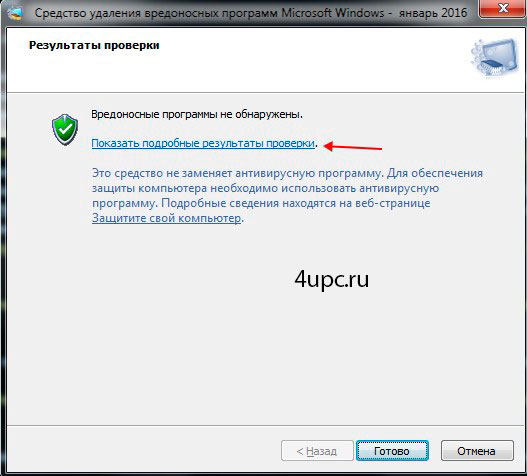

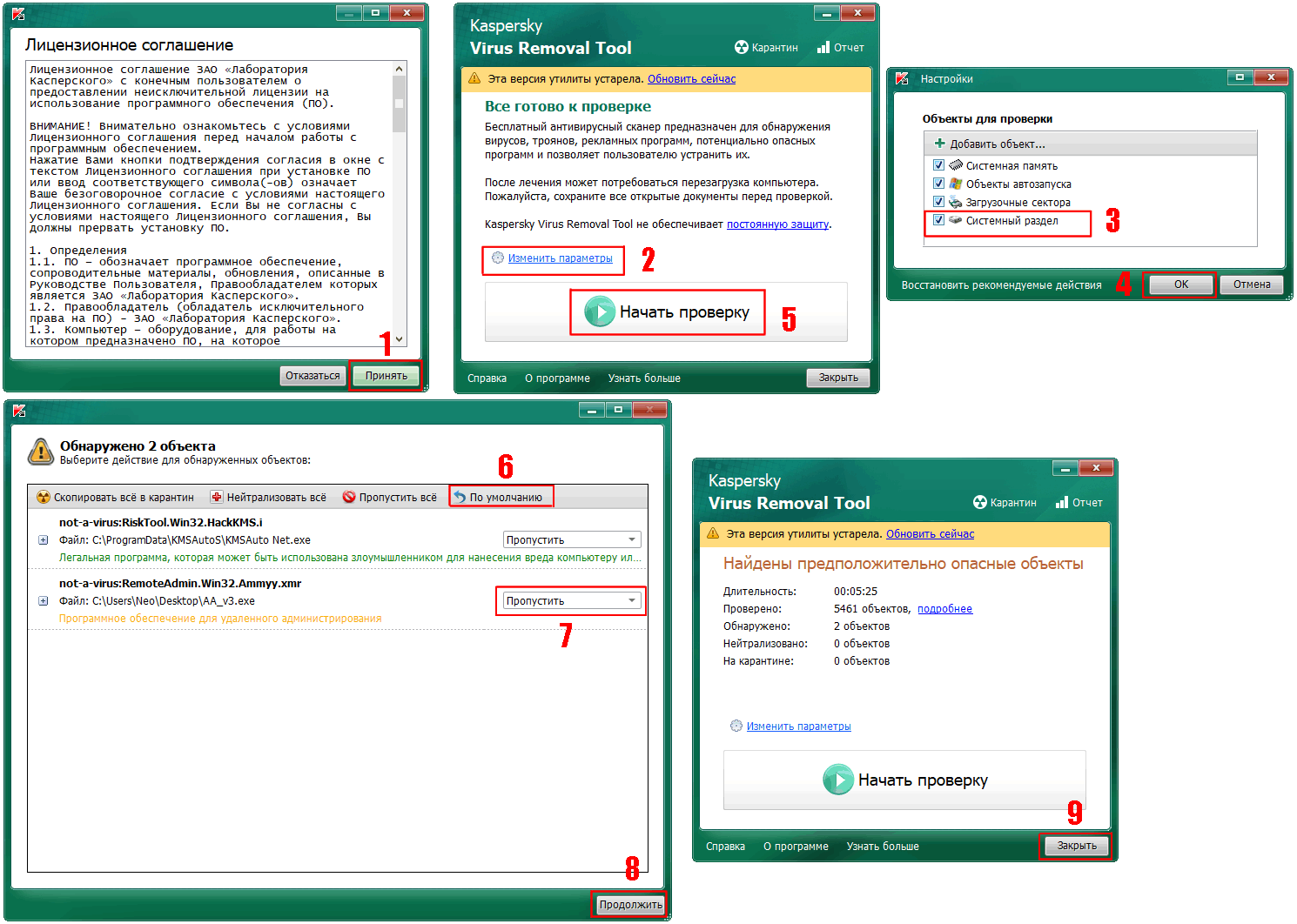


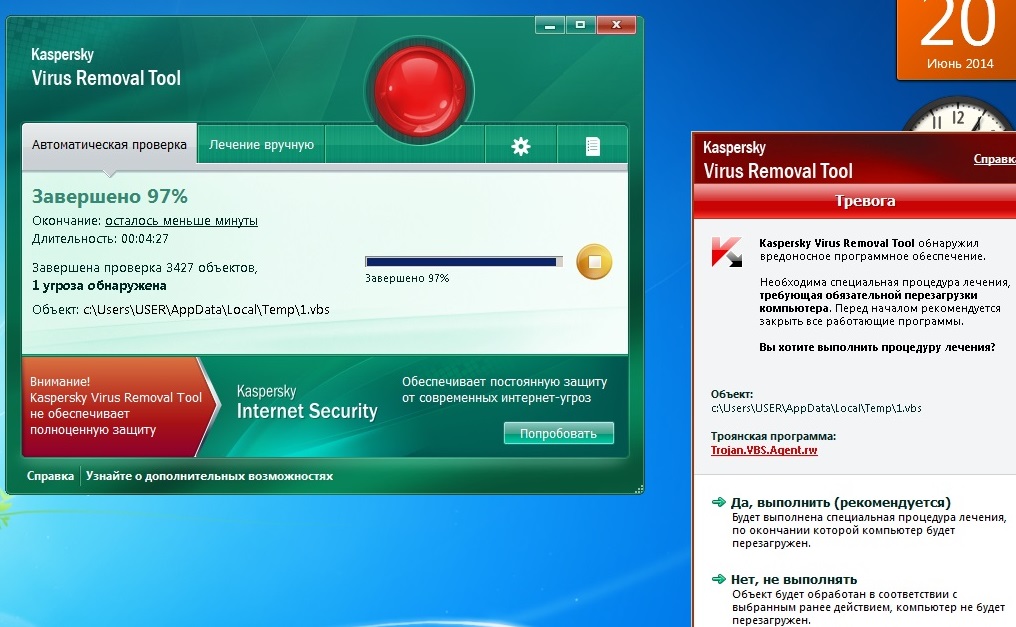
Ваш комментарий будет первым